Cliquez ici pour l'article précédent.
Cette fois, je vais vous expliquer comment utiliser "Laser" efficacement dans une boucle de batterie à l'aide de FL Studio.
Si le son entrant dans la chaîne latérale de "Laser" est Kick, seul Kick est souhaitable.
Puisqu'il est jugé par le son appliqué au seuil, s'il y a un son de même volume que Kick dans la boucle, il ne sera pas possible d'appliquer correctement le side chain.
Extraire le coup de pied de la boucle de batterie
Seule la partie Kick est extraite de la boucle de batterie et envoyée vers "Laser".
L'extraction ne coupe que les fréquences autres que Kick avec un filtre.
Cependant, du fait du routage de la sidechain, il est nécessaire d'insérer une table de mixage ou "Patcher" afin d'insérer l'égaliseur.
Ici, je vais vous expliquer comment utiliser "Patcher".
Condition préalable
Au préalable, commencez par la boucle de batterie et les pistes de basse affectées à différents mélangeurs.
Il est supposé que Bass est affecté au Mixer XNUMX et Drum Loop est affecté au Mixer XNUMX.
Définir la chaîne latérale
Acheminez la boucle de batterie du mélangeur XNUMX vers l'entrée de sidechain Bass du mélangeur XNUMX.

Pour ce faire, avec le Mixer 2 sélectionné, faites un clic droit sur le ▼ du Mixer 1 et cliquez sur "Sidechain to this track".
J'ai aussi préparé une vidéo pour le moment.
Définir le patcher
Chargez "Patcher" dans Mixer XNUMX et ajoutez "Laser".
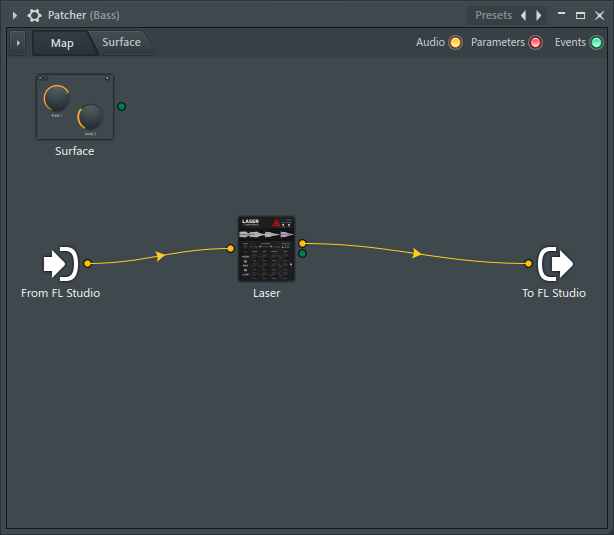
Nous allons préparer l'entrée de la chaîne latérale.
Faites un clic droit sur "From FL Studio", sélectionnez "Output"-> "Audio", puis cliquez sur "Drum Loop" *.
* Puisque le nom du mixeur est affiché dans la partie "Drum Loop", "Insert 2" etc. sera affiché si le mixeur n'est pas nommé.
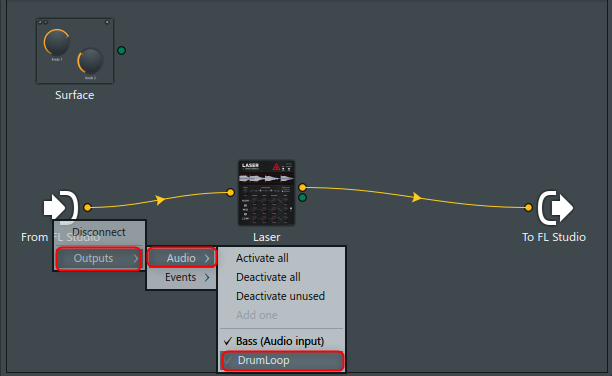
Faites ensuite un clic droit sur "Laser" et cliquez sur "Entrée" -> "Audio" -> "Ajouter un".
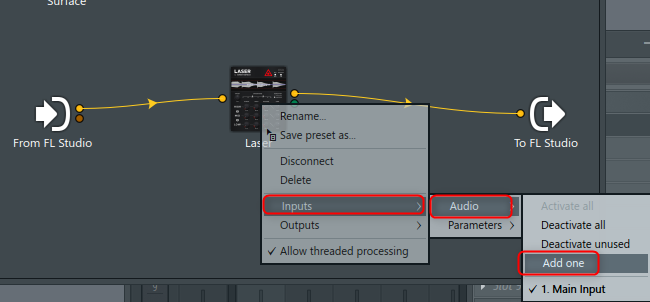
Comme vous pouvez entrer la chaîne latérale, connectez-vous comme suit.
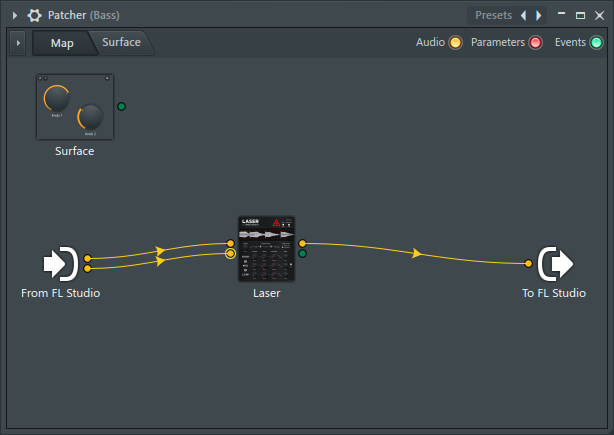
Ouvrez "Laser" et faites glisser "Traitement" -> "2. Sidechain" de l'icône d'engrenage en haut à droite vers "1".
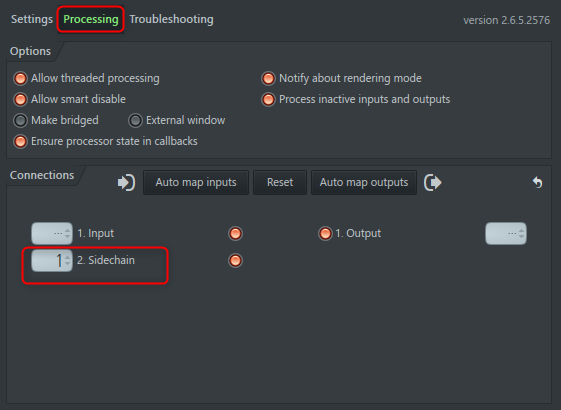
Préparer l'égaliseur
N'importe quel égaliseur peut être utilisé, mais il est plus facile de régler l'égaliseur le plus net possible.
Ici, nous expliquerons comment utiliser le standard FL Studio "Fruity paramétric EQ 2".
Faites glisser et déposez "Fruity paramétrique EQ 2" de votre navigateur à la racine de la chaîne latérale "Patcher".
J'ai préparé une vidéo car il est difficile de comprendre si c'est un mot.
Après cela, j'utilise "High Self" dans EQ pour accentuer les notes aiguës.
Ici, il est préférable d'ajuster réellement en utilisant "Laser".
Je vais le régler pour qu'il réagisse uniquement à la place de "Kick".
ま と め
Parfois, des caisses claires et d'autres sons peuvent être pris dans le processus d'égalisation.
Si vous voulez le piloter sévèrement, je pense qu'il est préférable de le charger dans Slicex et de ne le paramétrer que sur Kick.
Mais Laser est génial.
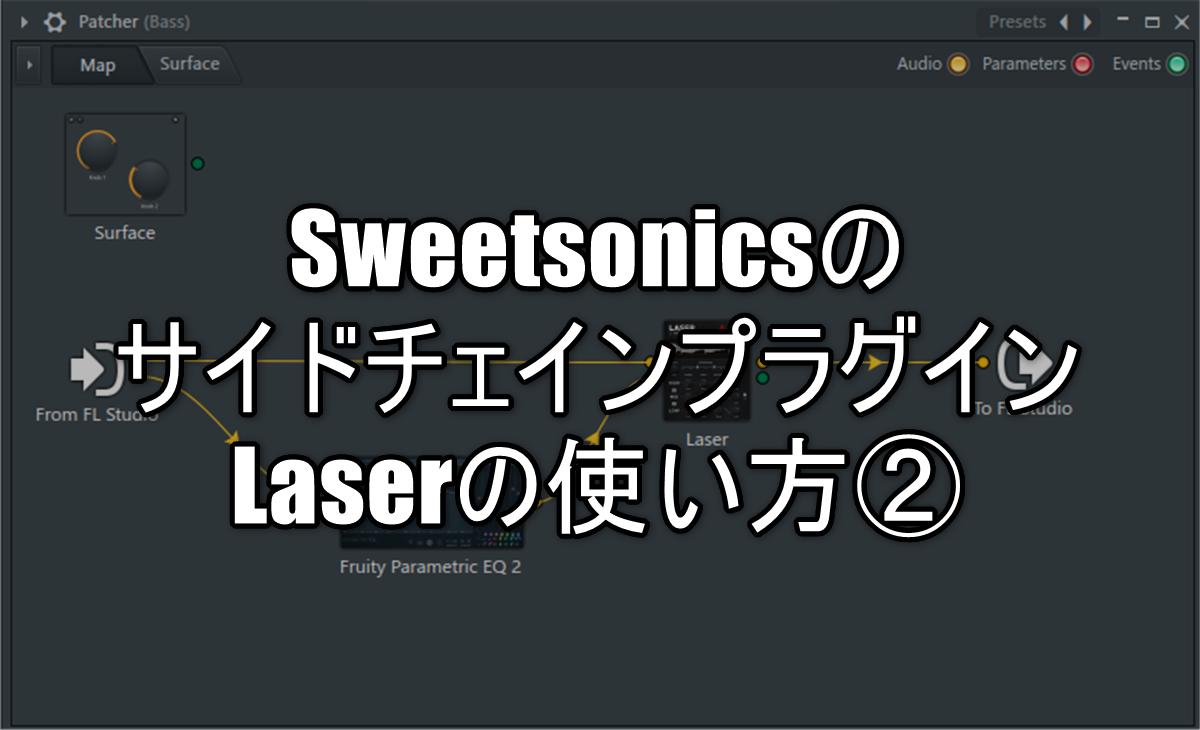


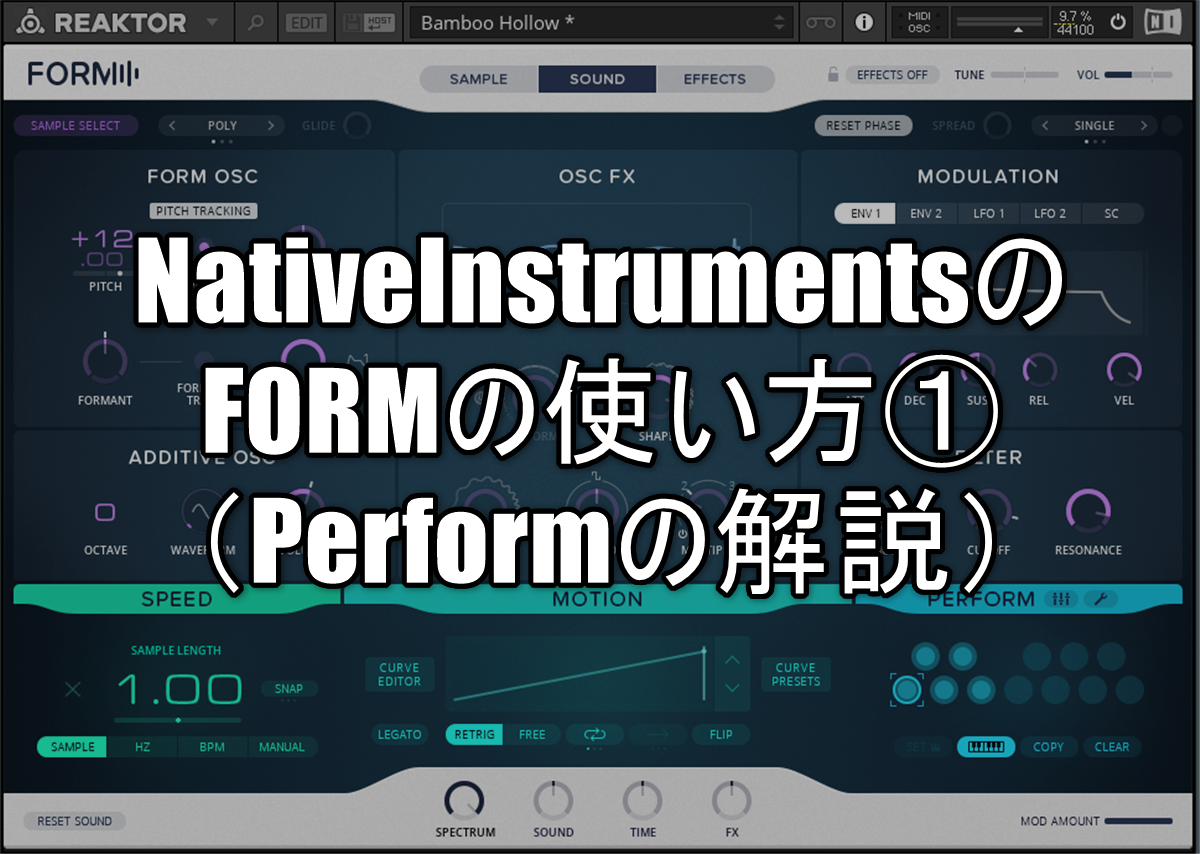
コメント